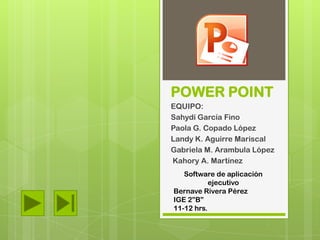
Que es Power point
- 1. POWER POINT EQUIPO: Sahydí García Fino Paola G. Copado López Landy K. Aguirre Mariscal Gabriela M. Arambula López Kahory A. Martínez Software de aplicación ejecutivo Bernave Rivera Pérez IGE 2”B” 11-12 hrs.
- 2. ¿Qué es PowerPoint? PowerPoint 2010 es una aplicación visual y gráfica que se usa principalmente para crear presentaciones. Con PowerPoint, puede crear, ver y presentar presentaciones con diapositivas que combinan texto, formas, imágenes, gráficos, animación, vídeos y mucho más.
- 3. Crear una presentación Haga clic en la pestaña Archivo y, a continuación, haga clic en Abrir. En el panel izquierdo del cuadro de diálogo Abrir, haga clic en la unidad o carpeta que contiene la presentación que desea. En el panel de la derecha del cuadro de diálogo abrir, abra la carpeta que contiene la presentación. Haga clic en la presentación y, a continuación, en Abrir. Haga clic en la pestaña Archivo y, a continuación, haga clic en Nuevo. Siga uno de estos pasos: Haga clic en Presentación en blanco y, a continuación, haga clic en Crear. Aplique una plantilla o un tema, ya sea de los integrados con PowerPoint 2010 o de los descargados de Office.com. Vea Buscar y aplicar una plantilla en este artículo. Abrir una presentación
- 4. Guardar una presentación Haga clic en la pestaña Archivo y, a continuación, haga clic en Guardar como. En el cuadro Nombre de archivo, escriba un nombre para la presentación de PowerPoint y, a continuación, haga clic en Guardar. Para insertar una diapositiva nueva en la presentación, realice lo siguiente: En el grupo Diapositivas de la ficha Inicio, haga clic en la flecha situada debajo de la opción Nueva diapositiva y, a continuación, haga clic en el diseño de diapositiva que desee. Insertar una diapositiva nueva
- 5. Agregar formas a la diapositiva En la ficha Inicio, en el grupo Dibujo, haga clic en Formas. Haga clic en la forma que desee, haga clic en cualquier lugar de la diapositiva y, a continuación, arrastre para colocar la forma. Para crear un cuadrado o un círculo perfectos (o restringir las dimensiones de otras formas), mantenga presionada la tecla MAYÚSCULAS mientras arrastra. Haga clic en la pestaña Archivo y, a continuación, haga clic en Imprimir. Para imprimir todas las diapositivas, haga clic en Todo. Para imprimir solo la diapositiva que se muestra actualmente, haga clic en Diapositiva actual. Para imprimir diapositivas específicas por número, haga clic en Rango personalizado y, a continuación, escriba una lista de diapositivas individuales. Una vez que haya finalizado de las selecciones, haga clic en Imprimir. Imprimir una presentación
- 6. Ver una presentación con diapositivas Para ver la presentación en la vista Presentación con diapositivas desde la primera diapositiva, realice lo siguiente: En el grupo Iniciar presentación con diapositivas de la ficha Presentación con diapositivas, haga clic en Desde el principio. Para ver la presentación en la vista Presentación con diapositivas desde la diapositiva actual, realice lo siguiente: En el grupo Iniciar presentación con diapositivas de la ficha Presentación con diapositivas, haga clic en Desde la diapositiva actual.
- 7. Sugerencias para crear una presentación eficaz Reduzca el número de diapositivas. Elija un tamaño de fuente adecuado para el público. Simplifique el texto de la diapositiva. Use elementos visuales para ayudarse a expresar el mensaje. Cree etiquetas comprensibles para los gráficos y diagramas. Aplique fondos de diapositivas sutiles y coherentes. Compruebe la ortografía y la gramática.
- 8. Características y ventajas de PowerPoint 2010 Microsoft PowerPoint 2010 le ofrece más formas de crear y compartir presentaciones dinámicas con la audiencia que nunca. Las nuevas y llamativas capacidades visuales y de audio le ayudarán a contar una historia nítida y cinematográfica, tan fácil de crear como atractiva de observar.
- 9. Crear presentaciones extraordinarias PowerPoint 2010 le ofrece nuevas y mejores herramientas que agregan versatilidad a sus presentaciones. Incruste y edite vídeos . Use nuevas y mejores herramientas de edición de imágenes. Agregue transiciones de diapositivas dinámicas en 3D y efectos de animación más realistas .
- 10. Administrar presentaciones con herramientas que ahorran tiempo y simplifican su trabajo Es mucho más fácil crear y administrar presentaciones cuando puede trabajar del modo que desea. Comprima vídeo y audio en la presentación para reducir el tamaño del archivo. Personalice fácilmente la cinta mejorada para poder obtener acceso a los comandos que más necesite.
- 11. Trabajar en conjunto de forma más satisfactoria Si es una de las tantas personas que colaboran con otras personas en presentaciones y proyectos, PowerPoint 2010 es la herramienta ideal. Difunda su presentación a personas en otras ubicaciones. Use las nuevas capacidades de co-autoría para editar la misma presentación al mismo tiempo con usuarios en diferentes ubicaciones.
- 12. Si trabaja en una compañía que ejecuta Microsoft SharePoint Foundation 2010, esta funcionalidad puede usarse con el firewall. Si trabaja en una compañía pequeña o usa PowerPoint para el hogar o el trabajo escolar, puede aprovechar las características de co-autoría a través de Windows Live.
- 13. Obtener acceso y compartir contenido desde más lugares Sus ideas, fechas límite, proyectos y emergencias laborales no siempre suceden de forma conveniente cuando se encuentra en su escritorio. Afortunadamente, ahora tiene la capacidad de realizar su trabajo cuando y como lo necesita, desde la Web o incluso desde su smartphone. Microsoft PowerPoint Web App Microsoft PowerPoint Mobile
- 14. Slideshare
